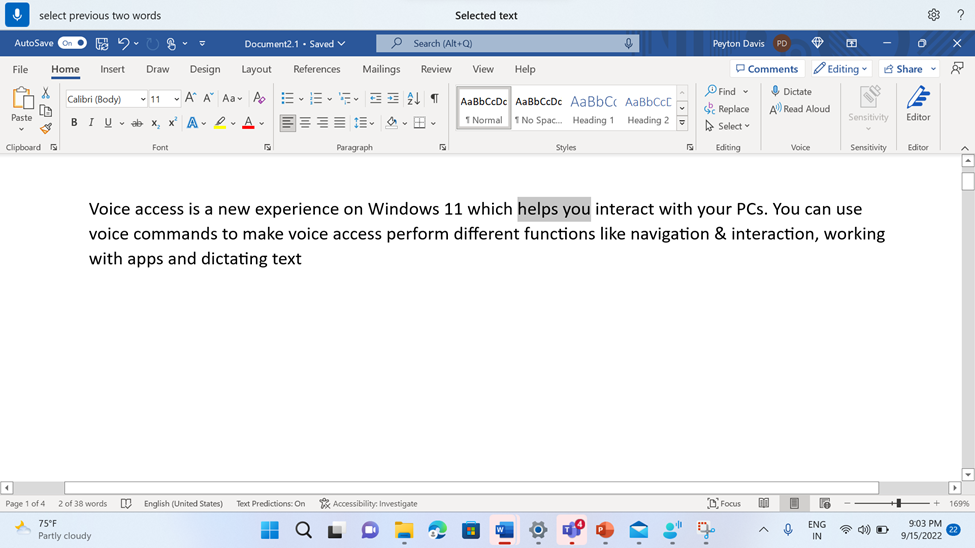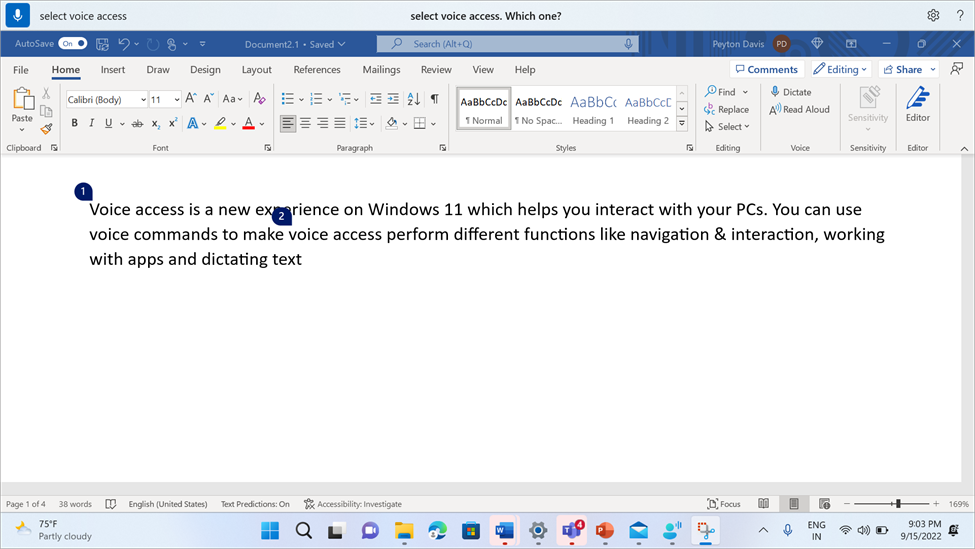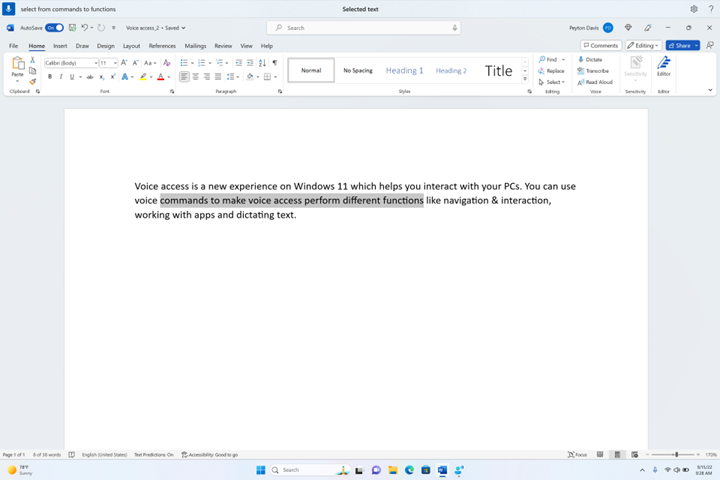이 문서는 Windows(으)로 음성을 사용하여 PC를 제어하고 텍스트를 작성하려는 사용자를 위한 것입니다. 이 문서는 Windows 접근성 기능에 대한 자세한 정보를 찾을 수 있는 Windows용 접근성 지원 콘텐스 집합의 일부입니다. 일반적인 도움말은 Microsoft 지원 홈을 참조하세요.
음성 액세스를 사용하여 텍스트를 받아쓰고 문서를 작성하는 경우 음성 명령을 사용하여 텍스트를 선택하고 선택한 텍스트를 편집할 수 있습니다. 마지막으로 지시한 텍스트, 특정 텍스트를 선택하거나 여러 문자, 단어, 줄 또는 단락을 선택할 수 있습니다. 음성 액세스 명령 목록은 음성 액세스 명령 목록으로 이동합니다.
음성 액세스는 인터넷 연결 없이 음성만으로 PC를 제어하고 텍스트를 작성할 수 있는 Windows 11의 기능입니다. 예를 들어, 앱을 열고 전환하고, 웹을 탐색하고, 음성을 사용하여 이메일을 읽고 작성할 수 있습니다. 음성 액세스를 사용하여 PC 제어 및 음성으로 텍스트 작성에서 자세한 내용을 알아보세요.
음성 액세스는 Windows 11 버전 22H2 이상에서 사용할 수 있습니다. Windows 11 22H2의 새로운 기능 및 업데이트를 받는 방법에 대한 자세한 내용은 최신 Windows 업데이트의 새로운 기능을 참조하세요. 지금 내 Windows이(가) 어떤 버전인지 잘 모르시나요? Windows 버전 찾기를 참조하세요.
방금 지시한 텍스트를 선택하고 편집하려면 "선택하세요"라고 말합니다.
이전에 지시한 텍스트의 특정 부분을 선택하려면 "이전 선택" 또는 "다음 선택"이라고 말하고, 그 다음에 선택하려는 단어, 문자, 줄 또는 단락의 수를 말합니다. 현재 커서 위치를 기준으로 텍스트가 선택됩니다.
예를 들어 커서가 "상호 작용"이라는 단어의 시작 부분에 있고 "이전 두 단어 선택"이라고 말하는 경우 "helps you"라는 단어가 선택됩니다.
커서 위치에 관계없이 텍스트 상자에서 구를 선택하려면 "선택"이라고 말한 다음 구를 입력합니다. 예를 들어 "음성 액세스"라는 구를 선택하려면 "음성 액세스 선택"이라고 말합니다. "음성 액세스" 문구가 두 개 이상 나타나는 경우 음성 액세스는 모든 항목에 번호가 매겨진 레이블을 배치하고 원하는 instance 선택하도록 요청합니다. 그런 다음"클릭"이라고 말한 다음, 선택하려는 구의 instance 연결된 숫자를 입력합니다. 예를 들어 "클릭 1"은 첫 번째 줄에서 처음 나타나는 음성 액세스를 선택합니다.
텍스트 상자에서 텍스트 범위를 선택할 수도 있습니다. 이렇게 하려면 "Select from"과 범위의 시작 텍스트, "받는 것", 범위의 끝 텍스트를 차례로 말합니다. 예를 들어 "명령에서 함수로 선택"은 두 단어 사이의 모든 항목을 선택합니다.
|
작업 |
명령 문구 |
예제 |
|---|---|---|
|
마지막으로 받아쓴 텍스트를 선택합니다. |
"해당 텍스트 선택" |
|
|
텍스트 상자의 모든 텍스트 선택 |
"모두 선택" |
|
|
텍스트 상자에서 특정 텍스트 조각을 선택합니다. |
"<text> 선택" |
"hello world 선택" |
|
텍스트 상자에서 텍스트 범위를 선택합니다. |
"텍스트 1> <텍스트 2> <선택" |
"명령에서 함수로 선택" |
|
이전 또는 다음 단어를 선택합니다. |
"> 이전 <단어 수 선택" 또는 "다음 <단어 수> 선택" |
"이전 단어 선택" 또는 "다음 두 단어 선택" |
|
이전 또는 다음 문자를 선택합니다. |
"> 이전 <문자 수 선택" 또는 "다음 <문자 수> 선택" |
"이전 문자 선택" 또는 "다음 세 문자 선택" |
|
이전 줄 또는 다음 줄을 선택합니다. |
"> 이전 <줄 수 선택" 또는 "다음 <줄 수> 선택" |
"이전 두 줄 선택" 또는 "다음 네 줄 선택" |
|
이전 또는 다음 단락을 선택합니다. |
"> 이전 <단락 수 선택" 또는 "다음 <단락> 수 선택" |
"이전 두 단락 선택" 또는 "다음 세 단락 선택" |
|
선택한 텍스트의 선택을 취소합니다. |
"선택 취소" |
편집할 수 없는 텍스트를 선택하려면 그리드 오버레이 끌기 기능을 사용합니다. 이미지 및 기타 텍스트가 아닌 콘텐츠를 선택하려면 그리드 오버레이를 사용합니다. 자세한 내용은 음성으로 마우스 사용을 참조하세요.
참고: 선택 명령 중 하나가 오류를 throw하는 경우 다른 유형의 선택 영역 또는 그리드 오버레이를 사용할 수 있습니다.
참고 항목
장애가 있는 고객을 위한 기술 지원
Microsoft는 모든 고객에게 최상의 경험을 제공하고자 노력합니다. 신체가 불편하거나 접근성과 관련하여 질문이 있으면 Microsoft Disability Answer Desk에 문의하여 기술 지원을 요청하세요. Disability Answer Desk 지원 팀은 널리 사용되고 있는 다양한 지원 기술에 능숙하며 영국 수화, 스페인 수화, 프랑스 수화, 미국 수화를 통해 지원할 수 있습니다. Microsoft Disability Answer Desk 사이트를 방문하여 거주 지역의 연락처 세부 정보를 확인하세요.
정부 기관, 상용 또는 엔터프라이즈 사용자인 경우에 enterprise Disability Answer Desk로 문의하세요.